Kur atrast QR kodu programmā Microsoft Outlook 2022
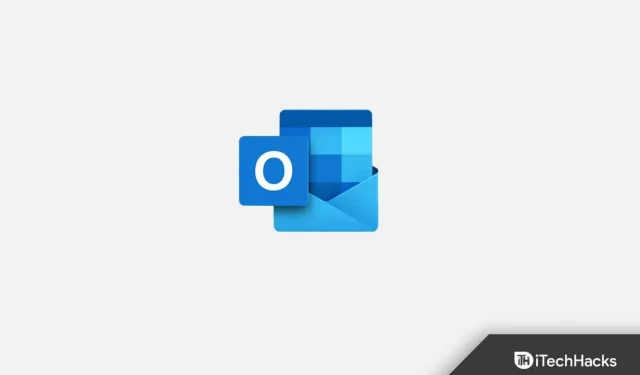
QR kods attiecas uz ātro atbildi, ar kuru varat viegli saglabāt informāciju. Ja vēlaties lasīt informāciju par kaut ko, skenējiet QR kodu. QR kods ir svītrkods, kas glabā informāciju par produktu vai kaut ko citu. Kad mēs skenējam jebkuru QR kodu, tas parāda tekstu un attēlus. QR koda izveide ir vienkārša, un to varat arī kopīgot ar jebkuru. Šajā rakstā mēs apspriedīsim, kur programmā Microsoft Outlook var atrast QR kodus.
Saturs:
- 1 Kam tiek izmantoti QR kodi?
- 2 QR kods Microsoft Outlook 2022 | Kā atrast?
- 3 Darbs ar Microsoft Outlook QR kodiem
- 4 Kā pievienot QR kodus e-pasta parakstiem?
- 5 bieži uzdotie jautājumi
Kāda ir QR kodu izmantošana?
QR kodam ir daudz priekšrocību. Informācijas iegūšana par jebkuru produktu vai jebko ir kļuvusi ļoti vienkārša, ir nepieciešams skenēt QR kodu un atrast informāciju. Arī QR kodi tiek plaši izmantoti, lai cilvēki varētu uzzināt par jūsu produktiem un zīmoliem, lasot QR kodu datus. Cilvēki var arī izveidot savus QR kodus un izgatavot QR koda uzlīmes, kuras var ielīmēt jebkurā vietā. Tādā veidā klienti var uzzināt vairāk par jūsu produktiem, skenējot QR koda uzlīmes, kas galu galā dos labumu jums un jūsu zīmolam.
Ja vēlaties ļoti ātri parādīt savu produktu sabiedrībai, jums ir jāizmanto QR koda uzlīmes.
QR kods Microsoft Outlook 2022 | Kā atrast?
Šis līdzeklis ir pieejams kā papildinājums programmā Microsoft Outlook. To var izdarīt šādi:
- Vispirms atveriet Microsoft Outlook, noklikšķiniet uz Sākums un pēc tam noklikšķiniet uz Saņemt pievienojumprogrammas.
- Tiks parādīts dialoglodziņš Outlook pievienojumprogrammas. Tagad meklēšanas laukā ievadiet QR kodu un pēc tam noklikšķiniet uz pirmās parādītās opcijas.
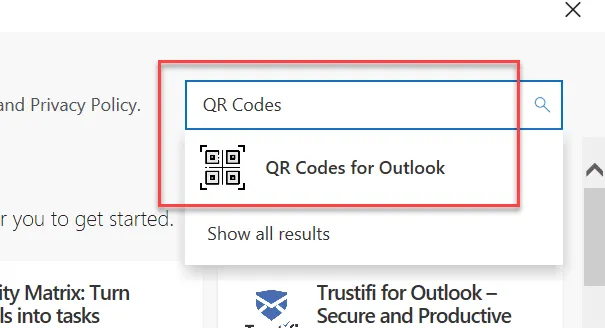
- Pēc tam noklikšķiniet uz “Pievienot”, lai pievienotu QR kodu programmai Outlook.
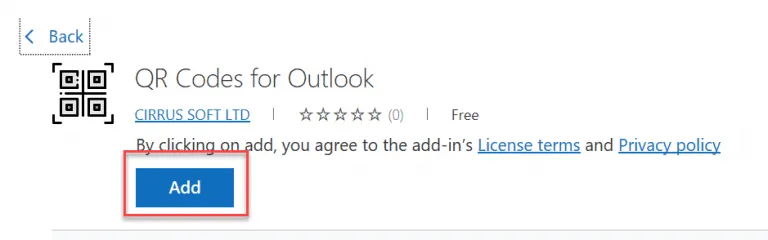
- Plūsmas sākuma apgabala augšējā labajā stūrī redzēsit oranžu QR koda attēlu.
Darbs ar Microsoft Outlook QR kodiem
Pēc QR koda papildinājuma instalēšanas programmā Microsoft Outlook noklikšķiniet uz e-pasta ziņojumiem iesūtnē. Tagad ekrāna augšējā labajā stūrī redzēsit Biļešu piešķiršanas skenēšanas logrīku.
Ja neredzat saiti no e-pasta, jūs saņemsit tērzēšanas paziņojumu, kurā teikts: “ Šajā e-pastā tika atrastas tikai saites uz pielikumiem, nevis saites uz PDF teksta failiem. Visi pielikumi ir jāaugšupielādē mākonī un, izmantojot pogu Ģenerēt QR kodu, ir jāģenerē QR kods saitēm uz teksta failiem.
Kā pievienot QR kodus e-pasta parakstiem?
Vai vēlaties savam e-pasta parakstam pievienot QR kodu? Nu, tas nav grūts uzdevums turpināt. Tālāk ir sniegts soli pa solim QR kodu pievienošanas process e-pasta parakstam.
- QR koda ģeneratorā noklikšķiniet uz izvēlnes Kontakti un aizpildiet ekrānā redzamo veidlapu.
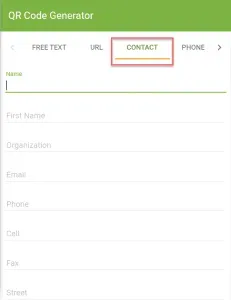
- Izvēlieties QR koda izmēru un iestatiet citas opcijas.
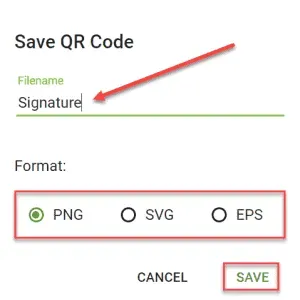
- Ievadiet QR koda nosaukumu, iestatiet tā formātu un noklikšķiniet uz Saglabāt , lai saglabātu failu.
- Jūsu QR kods ir ģenerēts. Tagad varat tos ielīmēt savā parakstā.
Secinājums
Šajā rakstā ir apskatīts, kur programmā Microsoft Outlook var atrast QR kodus. Turklāt mēs esam arī izskaidrojuši, kā darbojas Outlook QR kodi un kā jūs varat tos pievienot savam e-pasta parakstam. Ja, veicot iepriekš minētās darbības, rodas kādas problēmas, varat ziņot mums komentāru sadaļā, un mēs jums palīdzēsim.
FAQ
Vai Outlook var ģenerēt QR kodu?
Jā, jūs varat ģenerēt QR no Microsoft. Microsoft nesen ieviesa QR kodus programmā Outlook, ļaujot lietotājiem izveidot un pievienot QR kodus e-pastiem.
Kā es varu skenēt QR kodus savā e-pastā?
Jūs atradīsiet dažādas QR koda skenēšanas programmatūras, kuras varat izmantot, lai skenētu QR kodu savā e-pastā. Varat izmantot šo programmatūru, lai skenētu QR kodu, un jūs varat atrast informāciju e-pastā. Varat arī izmantot tālruņa kameru, lai skenētu QR kodu.
Kā programmai Outlook pievienot QR kodus?
QR kodu pievienošanas process programmai Outlook nav tik sarežģīts. To var viegli izdarīt, veicot iepriekš minētās darbības. Iepriekš minētajā rakstā mēs apspriedām Microsoft Outlook QR kodu.
Kur es varu atrast Outlook QR kodu?
Ja jums ir nepieciešams Outlook QR kods, varat skatīt iepriekš minēto rakstu. Varat atrast QR kodus programmā Outlook, veicot iepriekš norādītās darbības.



Atbildēt